Il est difficile de passer une journée sans croiser un flyer faisant la promotion de quelque chose. Mais que faites-vous si l’un d’eux attire votre attention ? Comment suivez-vous les informations qu’il contient ? Une meilleure question encore serait : comment puis-je mieux atteindre les personnes qui voient mon flyer ? La réponse : avec un code QR !
Les codes QR sont désormais un élément courant sur les flyers et offrent plus d’opportunités d’interaction en facilitant l’accès à des informations supplémentaires, comme des sites web ou des documents texte.
Dans cet article, je vais vous montrer comment ajouter un code QR à votre flyer et partager quelques conseils pour en tirer le meilleur parti.
Pourquoi ajouter un code QR à votre flyer ?
Les flyers jouent un rôle essentiel dans la promotion de votre marque, de vos services ou de votre entreprise. Cependant, l’espace disponible sur une seule feuille de papier est limité. C’est pourquoi l’ajout d’un code QR est presque indispensable pour fournir des informations supplémentaires à votre audience.
Voici quelques raisons pour lesquelles vous devez intégrer un code QR à vos flyers :
Accès instantané : Plutôt que d’imprimer une URL longue et compliquée, un code QR permet d’accéder instantanément à vos offres et promotions en quelques secondes.
Résultats mesurables : Avec un code QR, vous pouvez suivre facilement quand, où et combien de fois il a été scanné. Cela vous aide à évaluer l’efficacité de votre flyer et à ajuster vos stratégies marketing en conséquence.
Meilleur engagement : Les codes QR favorisent l’interaction immédiate avec votre entreprise. Que ce soit pour s’inscrire à un événement, télécharger une offre ou visiter un site web, les clients potentiels peuvent passer à l’action sans attendre.
Solution économique : Les flyers sont déjà un moyen abordable de faire la promotion d’une activité. L’ajout d’un code QR est une méthode peu coûteuse pour les rendre encore plus efficaces, tout en offrant à votre audience un moyen simple d’accéder à plus d’informations ou d’agir immédiatement, sans frais supplémentaires.
De plus, il est intéressant de noter que le taux de réponse moyen d’un flyer traditionnel se situe entre 1 % et 5 %, tandis qu’un code QR atteint 6,4 %. Ainsi, intégrer des codes QR dans vos campagnes marketing est un excellent moyen d’attirer davantage de clients.
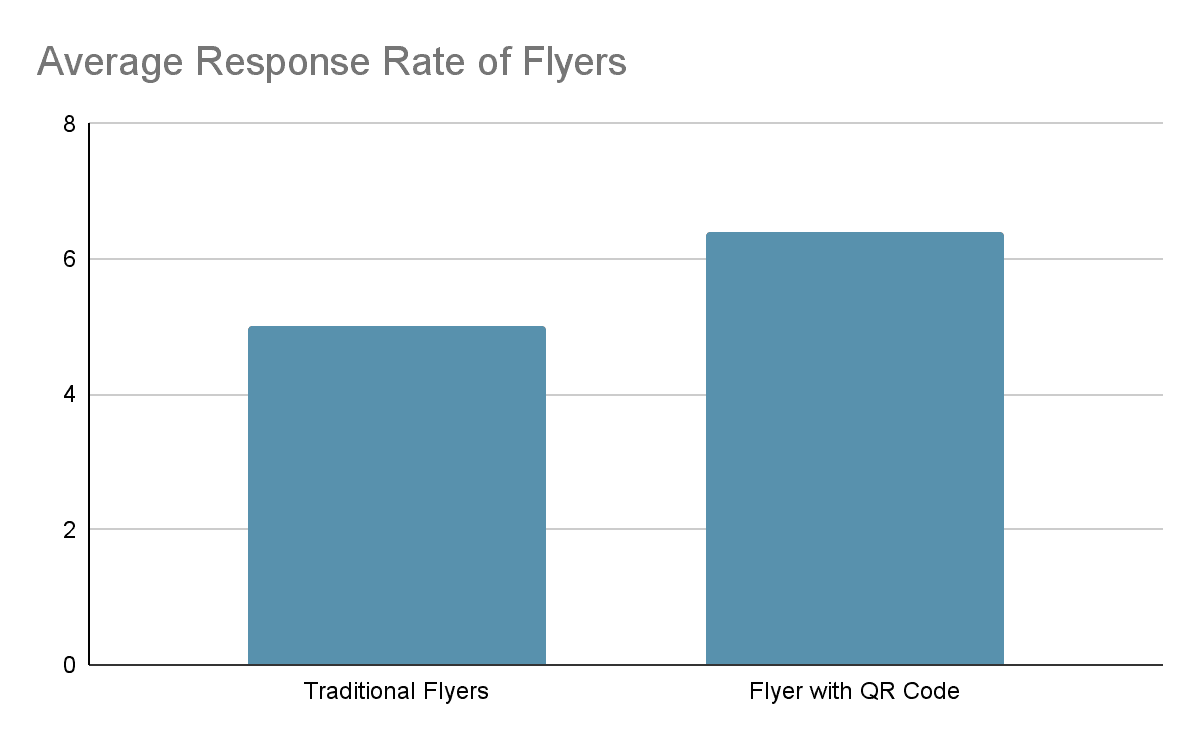
Étapes pour ajouter un code QR à votre flyer
Suivez ces étapes précises pour créer un code QR avec QR Code Developer et l’intégrer facilement à votre flyer.
Étape 1 : Connectez-vous à QR Code Developer
Accédez à QR Code Developer et connectez-vous à votre compte.
Si vous n’avez pas encore de compte, vous pouvez en créer un ici : Créer un compte.
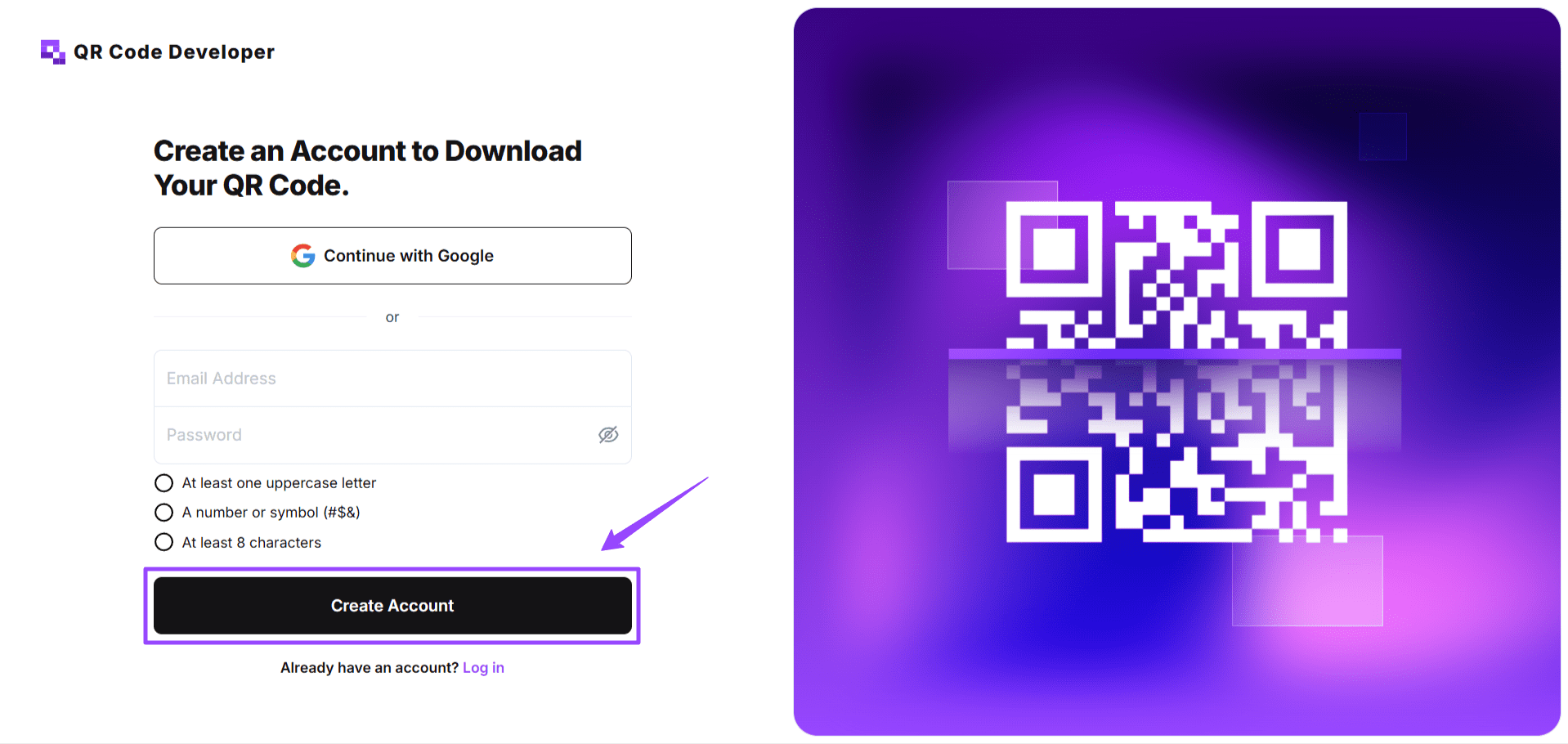
Étape 2 : Accédez à votre tableau de bord
Une fois connecté, vous serez automatiquement redirigé vers le tableau de bord, où vous trouverez les options pour créer vos codes QR.
Cliquez sur Créer un code sous l’onglet Mes Codes.
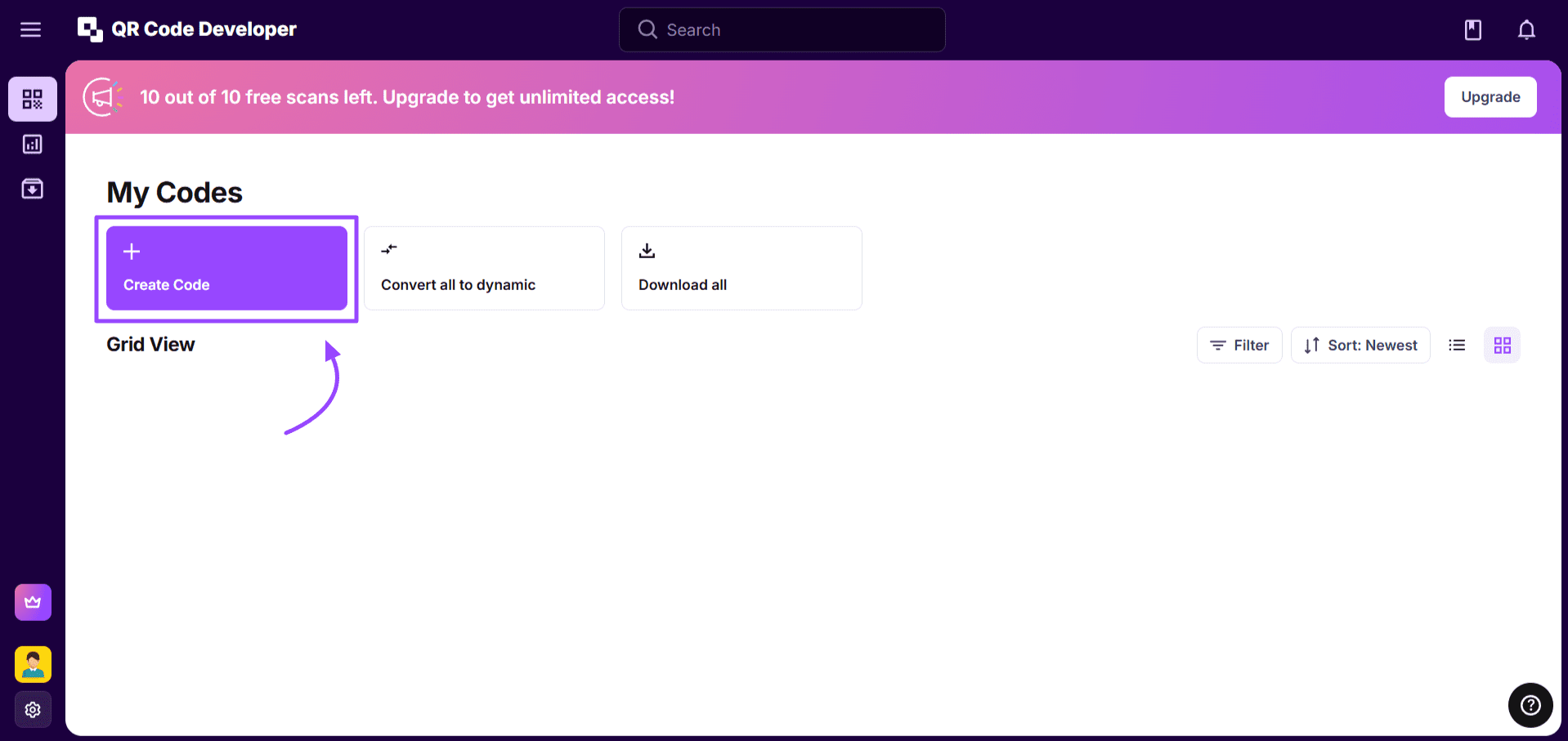
Étape 3 : Générez votre code QR
Sélectionnez le type de code que vous souhaitez créer. Pour un flyer, il est préférable de choisir l’option Page Web.

Entrez le nom du site web et insérez son URL. Une fois tout vérifié, cliquez sur Générer.
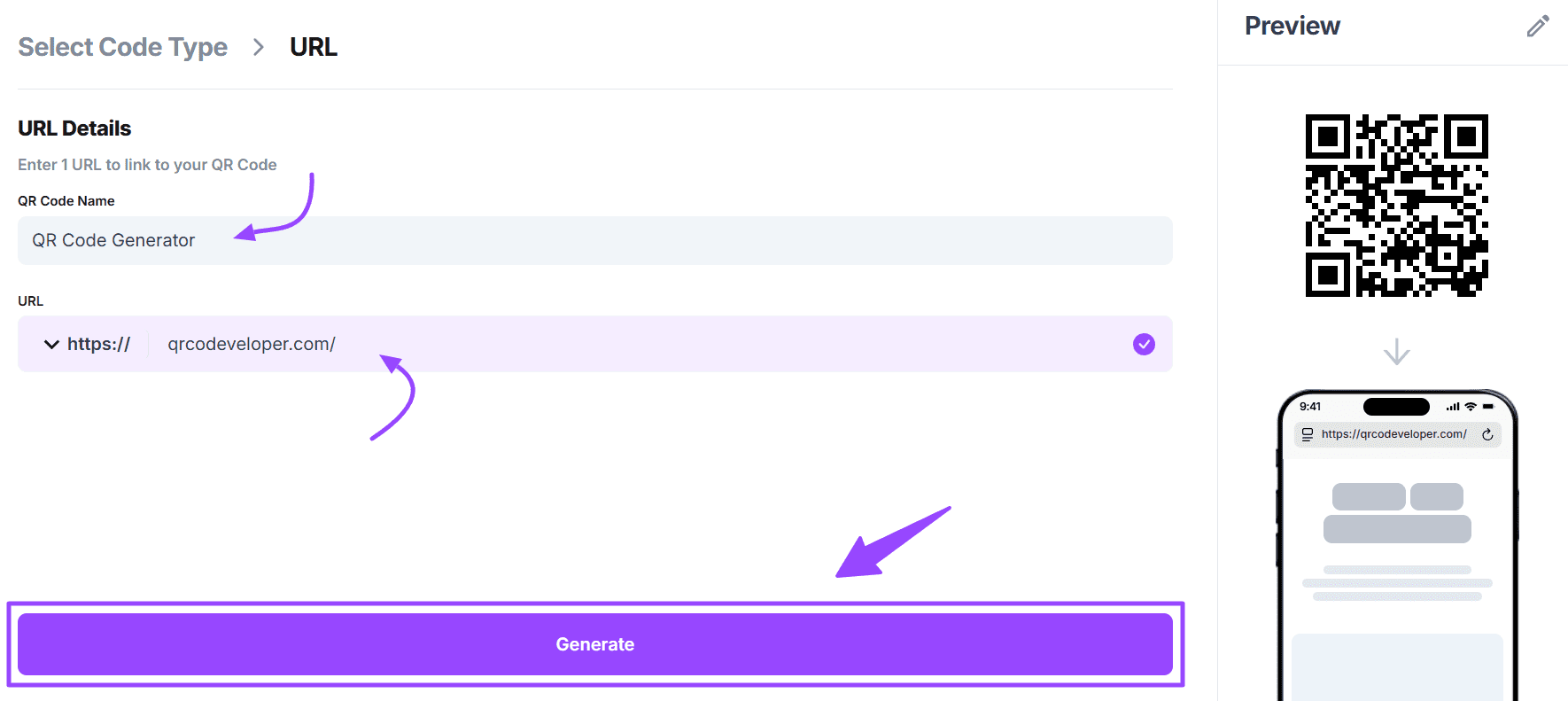
Votre code QR est maintenant prêt ! Une fois scanné, il redirigera automatiquement les utilisateurs vers le site web.

Pensez à tester votre code sur plusieurs appareils pour vous assurer qu’il fonctionne correctement.
Étape 4 : Ajoutez le code QR à votre flyer
Créez le design de votre flyer avec le logiciel de votre choix (Canva, Adobe, Photoshop, etc.).
Une fois votre design prêt, intégrez le code QR et lancez l’impression.
|
Astuce rapide : Vérifiez que votre code QR fonctionne correctement et qu’il collecte bien les données analytiques avant de finaliser votre flyer. |
Pourquoi choisir QR Code Developer pour créer vos codes QR ?
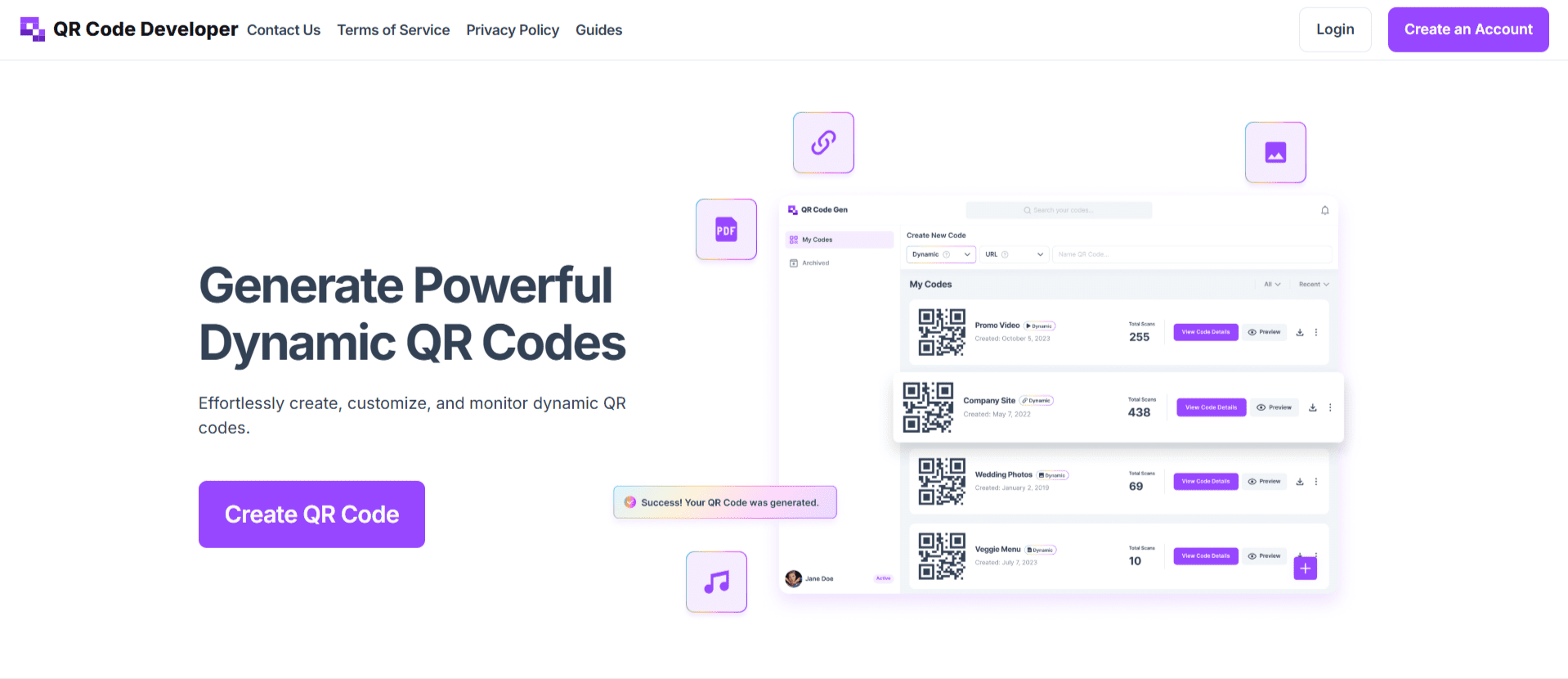
QR Code Developer est une plateforme puissante permettant de générer des codes QR dynamiques. Facile à utiliser et intuitive, elle vous permet de créer des codes QR en quelques étapes seulement pour une multitude de supports : images, URLs, PDFs, musique, et bien plus encore.
QR Code Developer offre également plusieurs avantages supplémentaires, tels que :
- Designs personnalisables : Modifiez facilement les couleurs, ajoutez un logo ou ajustez le style du code QR pour qu’il corresponde à votre identité visuelle. Cela donne un aspect plus professionnel à votre flyer et renforce votre image de marque.
- Formats multiples : Vous pouvez générer des codes QR pour des liens, des images, du texte, des fichiers PDF, et bien d’autres formats.
- Sorties haute qualité : QR Code Developer génère des codes QR en haute résolution, adaptés aux supports numériques comme aux impressions papier.
- Tableau de bord analytique : Suivez facilement les statistiques de vos scans : pays, langue, système d’exploitation, ville, et nombre de scans uniques.
Conseils d’expert pour utiliser efficacement un code QR sur un flyer
L’ajout d’un code QR sur un flyer est une stratégie efficace pour attirer plus de réponses et d’engagement de la part de votre audience. Cependant, le placement et la visibilité sont des éléments essentiels pour maximiser le nombre de scans.
Voici quelques conseils pour optimiser votre code QR :
- Ajoutez un appel à l’action (CTA) clair
Personne ne scannera votre code QR s’il n’y a pas d’indication sur ce qu’il permet d’obtenir. Ajoutez un CTA percutant comme :
- Obtenez 20 % de réduction – Scannez maintenant !
- Scannez & bénéficiez de la livraison gratuite !
- Assurez une lisibilité optimale
Votre code QR doit être assez grand pour être scanné facilement, même à distance. Une taille minimale de 2,5 x 2,5 cm (1 x 1 pouce) est idéale pour la plupart des flyers.
- Utilisez des couleurs contrastées
Assurez-vous que votre code QR soit bien visible en utilisant des couleurs contrastées entre le code et son arrière-plan. Évitez les designs trop sombres ou trop chargés qui pourraient gêner la lisibilité du code.
- Placez-le stratégiquement
Positionnez le code QR dans un emplacement facilement visible, comme près du message principal du flyer ou en bas, avec les informations de contact.
- Testez avant d’imprimer
Testez toujours votre code QR sur plusieurs appareils avant d’imprimer votre flyer. Cela permet d’éviter les erreurs qui pourraient rendre le code inutilisable.
- Associez-le à une incitation
Pour inciter les gens à scanner votre code QR, proposez une récompense en échange, comme une réduction, une ressource gratuite ou un accès exclusif. Une incitation bien pensée boostera le taux d’engagement et augmentera le nombre de scans.
En suivant ces conseils, vous vous assurez que vos codes QR sont fonctionnels, faciles à utiliser et efficaces pour votre audience.
En savoir plus :
- Comment créer un code QR pour un événement
- Convertir un PDF en code QR facilement
- Créer un code QR pour YouTube
Conclusion
L’utilisation d’un code QR sur vos flyers est un moyen efficace d’attirer des clients et d’augmenter l’engagement. Les codes permettent également de créer un lien direct entre votre audience hors ligne et en ligne.
Avec QR Code Developer, la création de codes QR est simple et rapide. Vous pouvez les utiliser pour promouvoir un événement, partager des coordonnées ou proposer une offre spéciale dans différents formats.
Intégrez les codes QR dans vos campagnes pour améliorer l’interaction avec vos clients et encourager davantage d’actions. Commencez dès maintenant avec QR Code Developer en créant votre compte gratuitement.
